Oppdag kraften i Google Lens: En dypdykk
Google Lens har utviklet seg betydelig og er nå i stand til å identifisere milliarder av objekter rundt oss.
Som navnet antyder, er Google Lens en applikasjon for innholdsgjenkjenning som henter informasjon fra bilder. Appen har et bredt spekter av bruksområder. Tenk deg at du er i utlandet og ser skilt på et ukjent språk. Ved hjelp av Google Lens kan du ta et bilde, og appen oversetter teksten umiddelbart for deg.
Men det er bare starten. Google Lens kan også:
- Konvertere håndskrevne notater til digital tekst 📝
- Forklare betydningen eller gi uttale av ord i et bilde
- Bistå med å løse matematiske oppgaver ➕
- Gi deg et sammendrag av en bok basert på bokens forside 📖
- Spore forsendelser ved hjelp av fraktdetaljer 📦
- Identifisere raser av kjæledyr 🐕
- Hente oppskrifter fra matvarer 🍲
Alt dette oppnås ved å laste opp et bilde til Google Lens. For iOS-brukere oppstår spørsmålet: Kan Google Lens brukes på iPhone? Svaret er ja, selv om det ikke er like direkte som på Android.
Hvorfor er ikke Google Lens en egen app for iPhone/iPad?
Dette er et relevant spørsmål for iOS-brukere som ønsker å dra nytte av Google Lens. Det er et faktum at Google Lens ikke er tilgjengelig som en dedikert app for iOS.
En logisk forklaring er at Google kanskje ønsker å gjøre appen til et eksklusivt tilbud for Android-brukere for å gi Android en konkurransefordel. Sett fra Googles perspektiv er dette en forståelig strategi, men for iOS-brukere kan det være frustrerende.
Heldigvis finnes det offisielle måter å bruke Google Lens på din iPhone og iPad. Fremgangsmåten avhenger av hvordan du ønsker å bruke appen og hvilken enhet du benytter. Følg trinnene nedenfor for å komme i gang.
Hvordan bruke Google Lens på iPhone via Google-appen
Den første metoden er å bruke Google Lens via Google-appen. Du kan laste ned appen fra App Store. Når du har appen, trykker du på kameraikonet ved siden av mikrofonikonet.
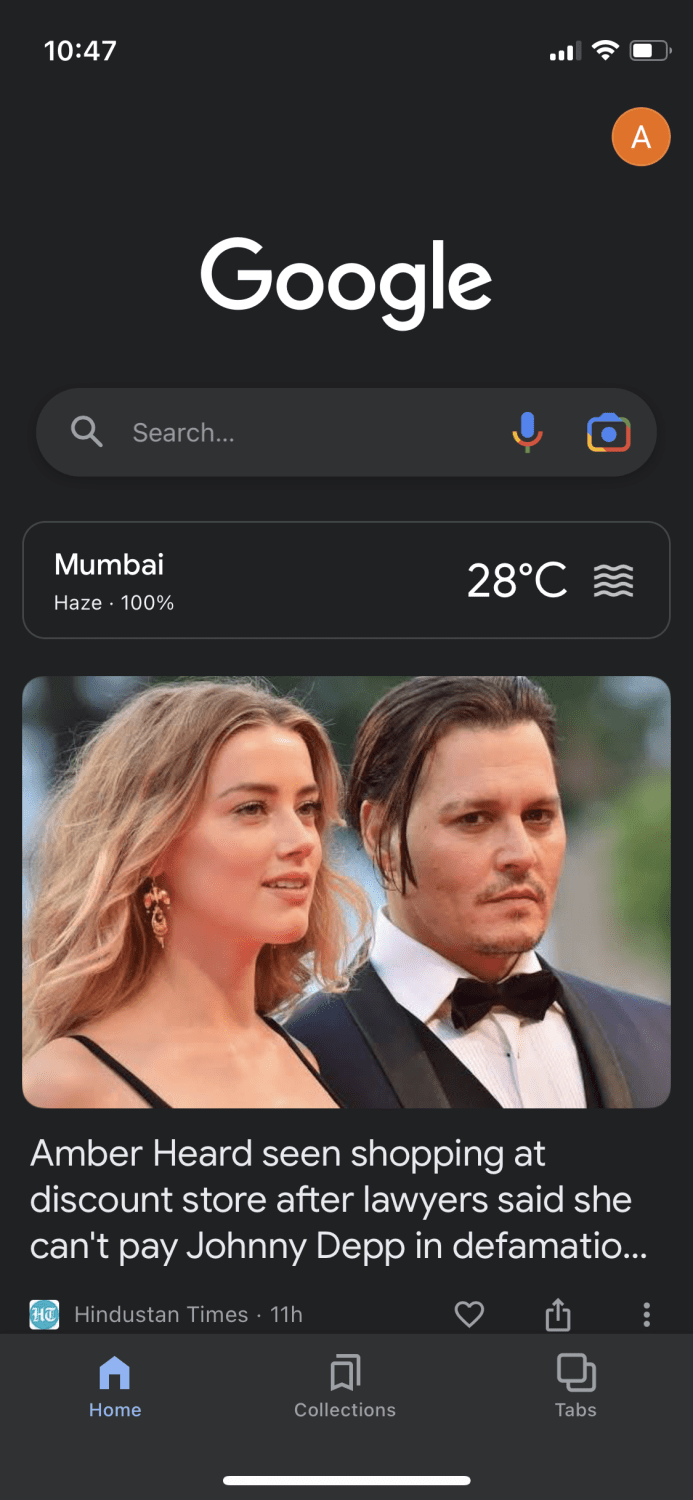
Du vil se en melding som denne. Trykk på «Åpne kamera».
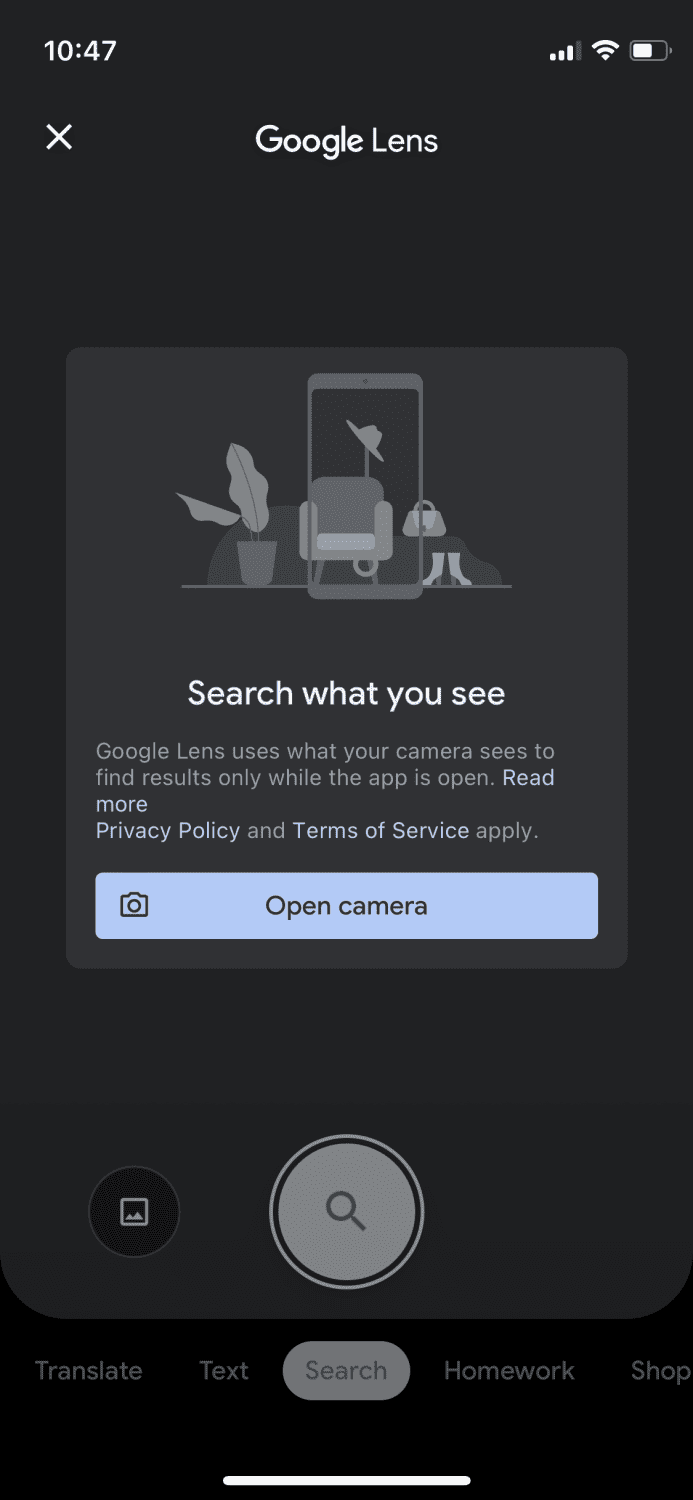
Appen vil be om tillatelse til å få tilgang til kameraet. Trykk «OK» for å fortsette.
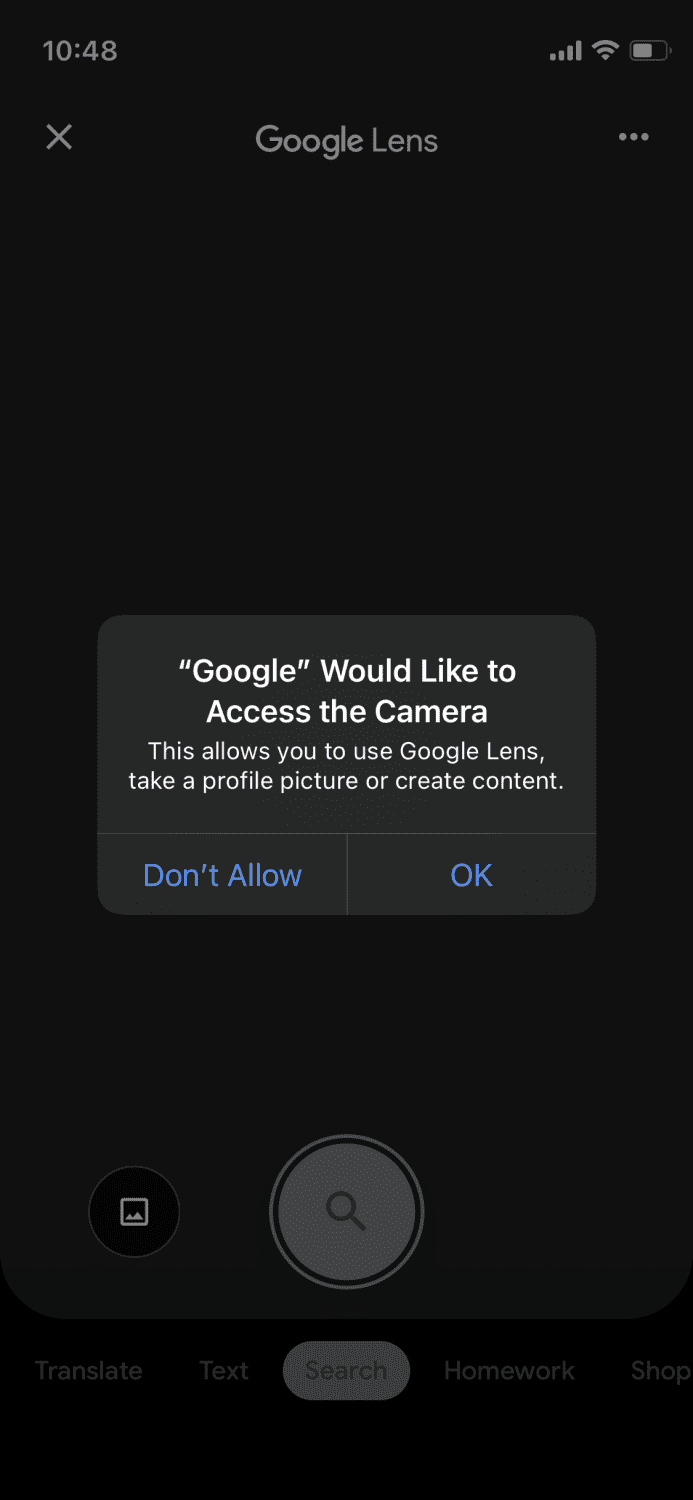
Nå kan du rette kameraet mot hva som helst og utføre forskjellige oppgaver, som oversettelse, transkribering, og shopping. Dette er den enkleste måten å bruke Google Lens på din iPhone.
Slik bruker du Google Lens på iPhone og iPad via Google Foto
Metoden ovenfor fungerer kun for iPhone. For å bruke Google Lens på både iPhone og iPad kan du prøve denne metoden. Last ned Google Foto-appen fra App Store og åpne den.
Du vil se en skjerm som ber om tillatelse til å få tilgang til bildene dine. Trykk «Tillat tilgang til alle bilder» for å fortsette.
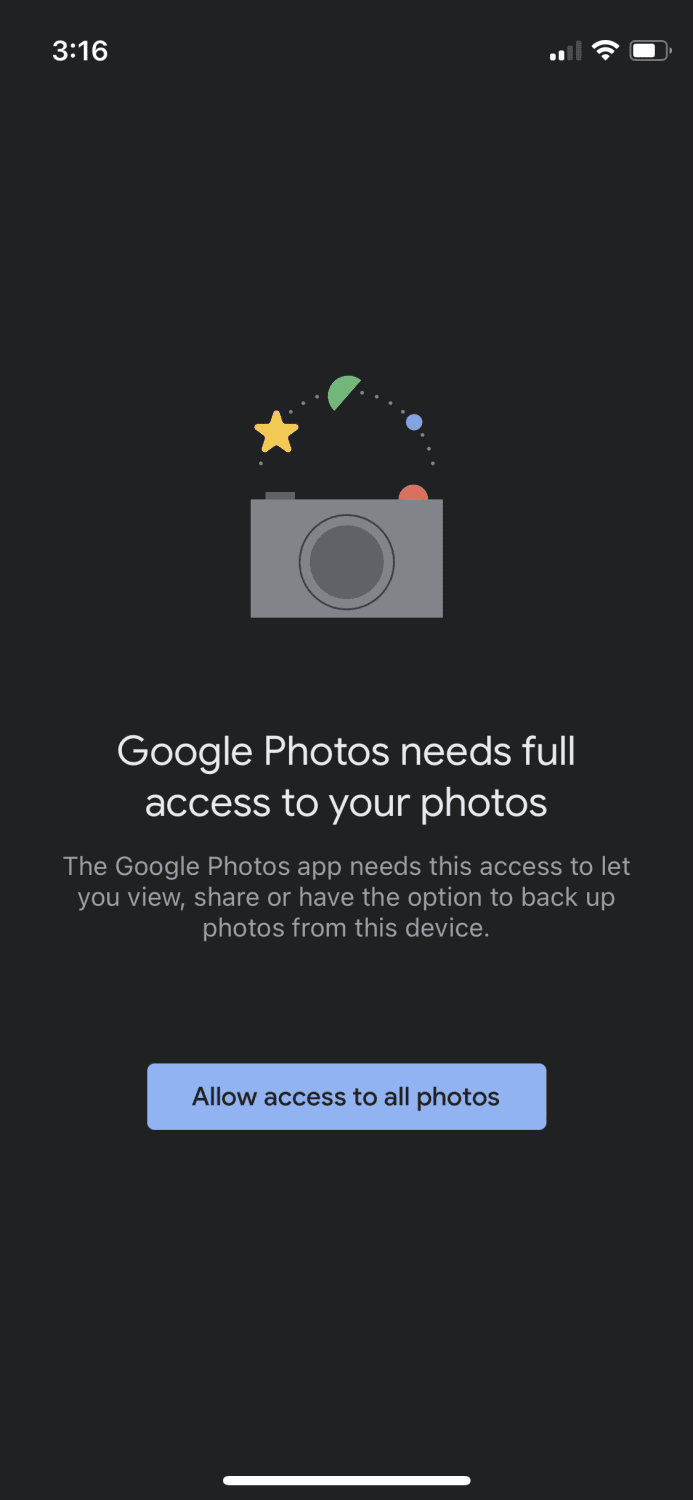
Appen vil vise mediebiblioteket. Her kan du velge et eksisterende bilde eller ta et nytt med kameraappen, og deretter gå tilbake til Google Foto for å velge det.
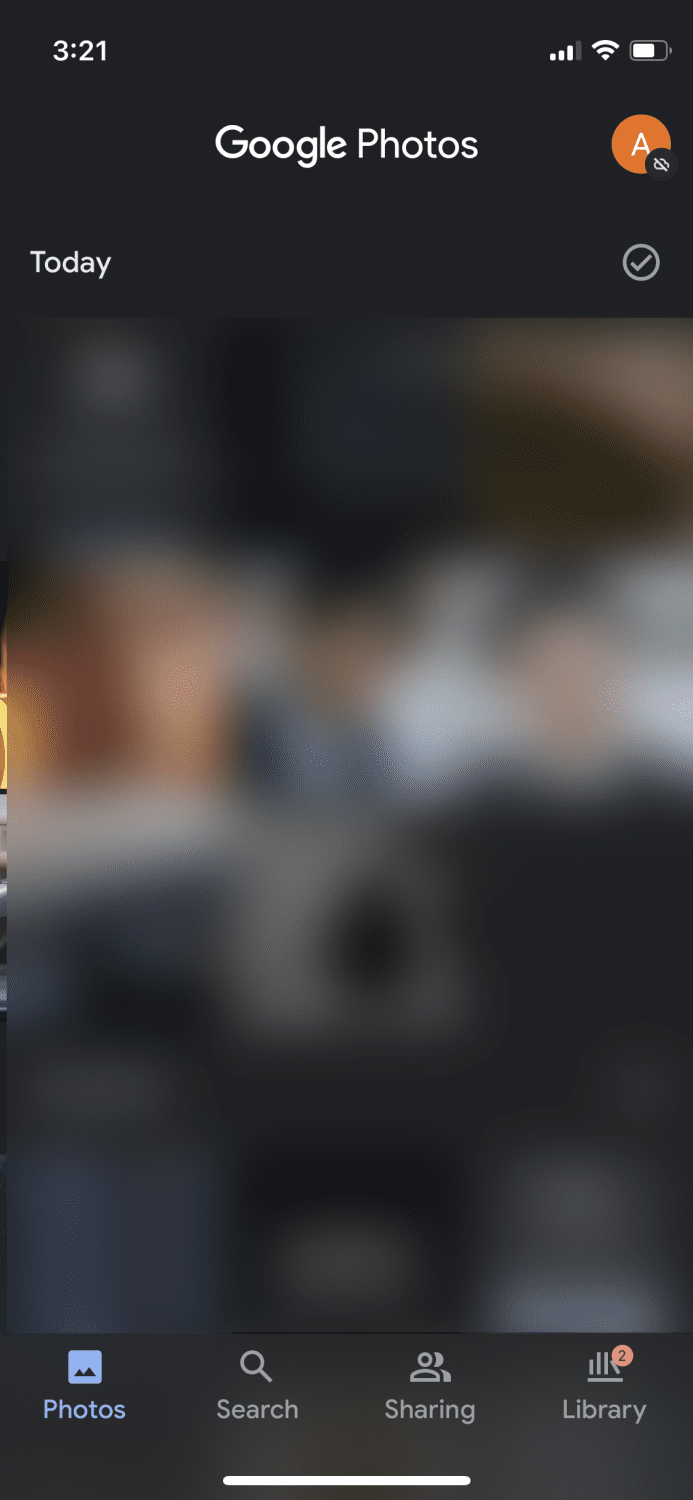
Når du har valgt et bilde, vil du se en skjerm med forskjellige alternativer øverst og nederst.

Trykk på Google Lens-ikonet, det tredje ikonet fra venstre nederst.

Vent til appen har skannet bildet og hentet informasjonen du trenger.
Konklusjon
Dette er de to mest praktiske metodene for å bruke Google Lens på iPhone og iPad. Jeg anbefaler å holde deg til de offisielle metodene. Du slipper å laste ned tvilsomme apper eller gjøre kompliserte ting.
Du kan også undersøke andre AI-drevne skannerapper for mobil.
Likte du denne artikkelen? Del den gjerne!